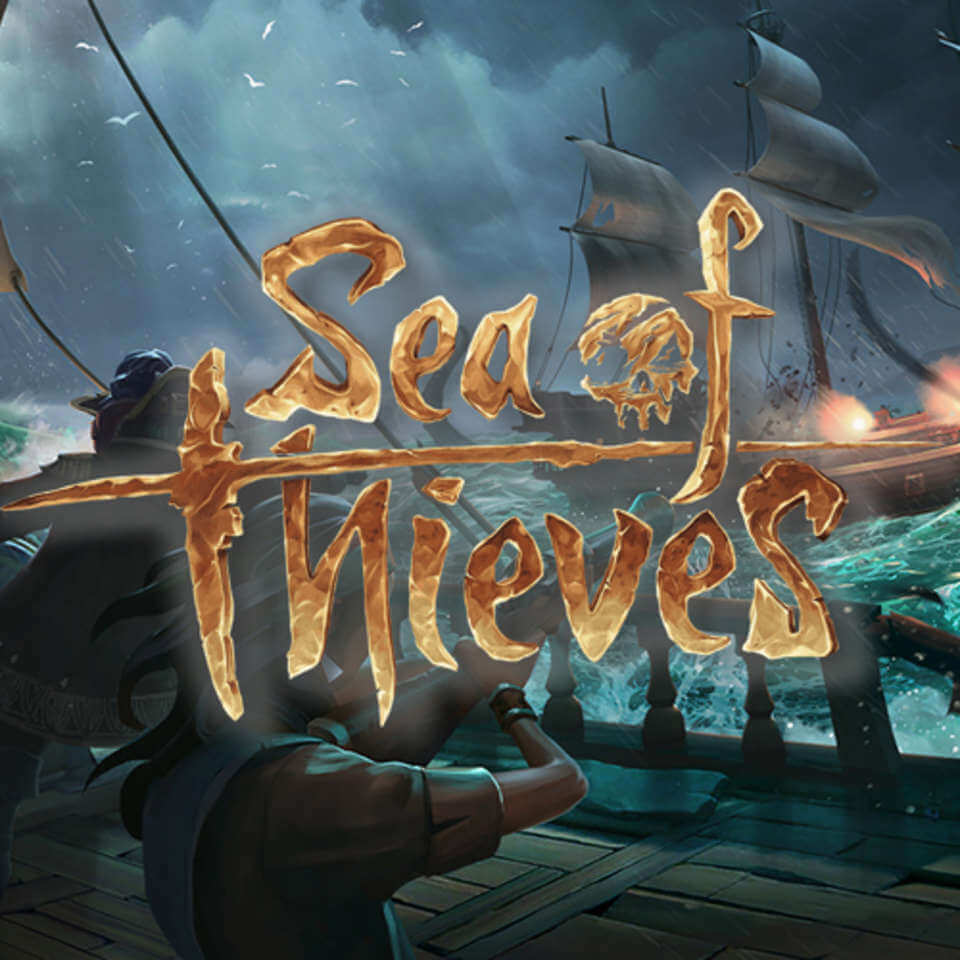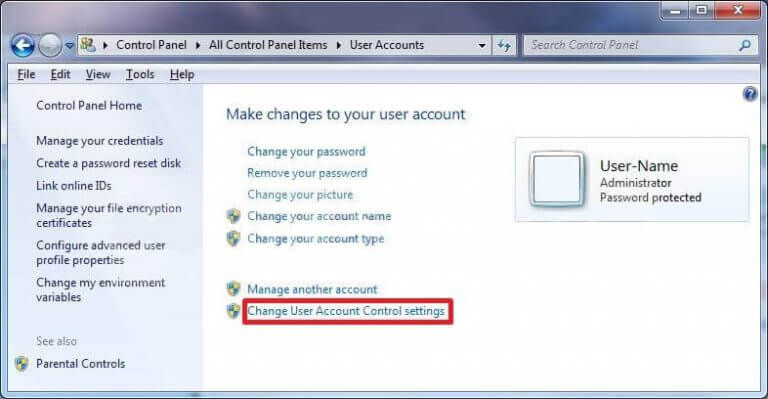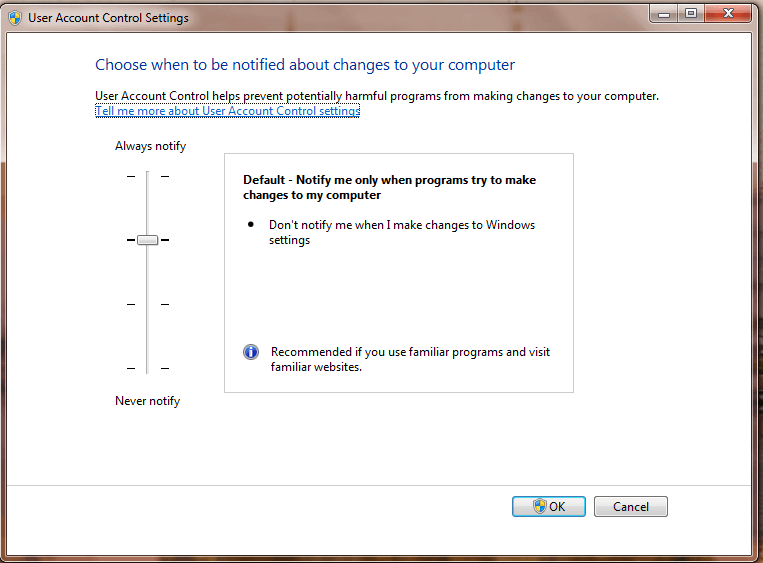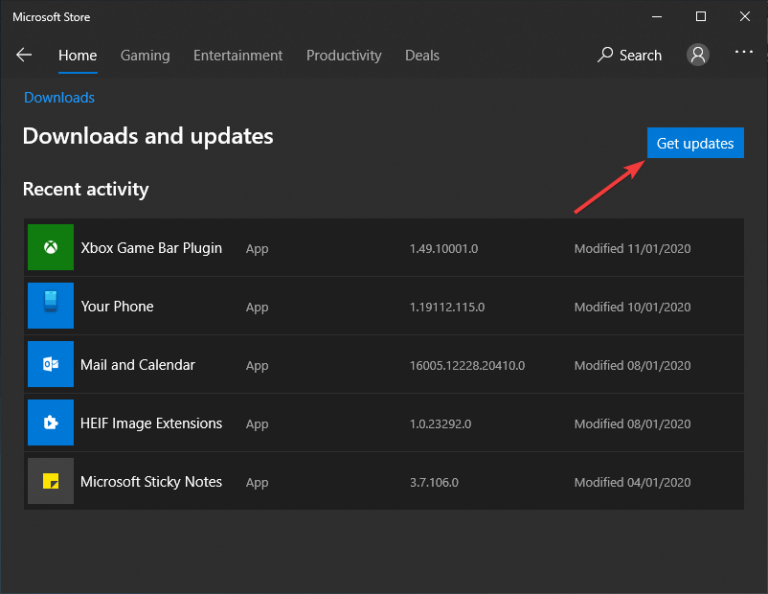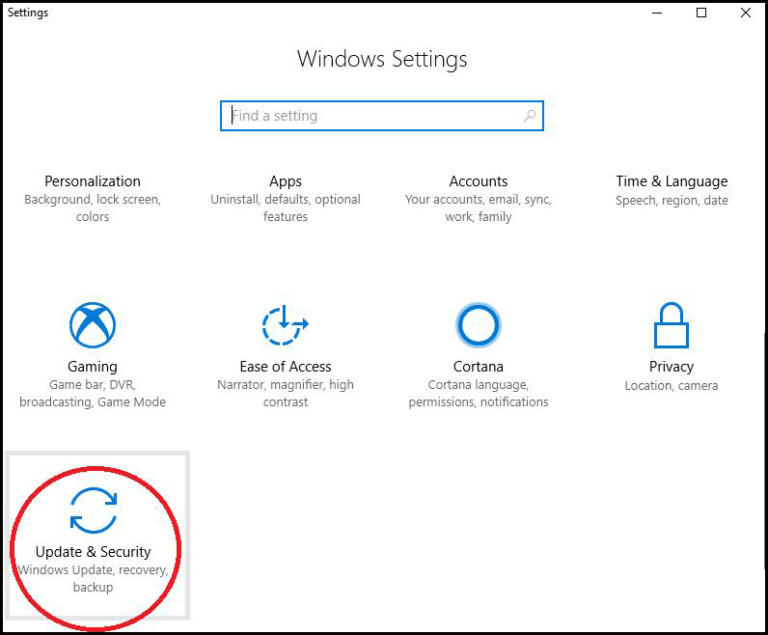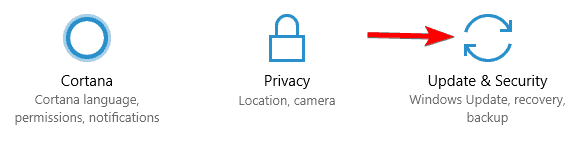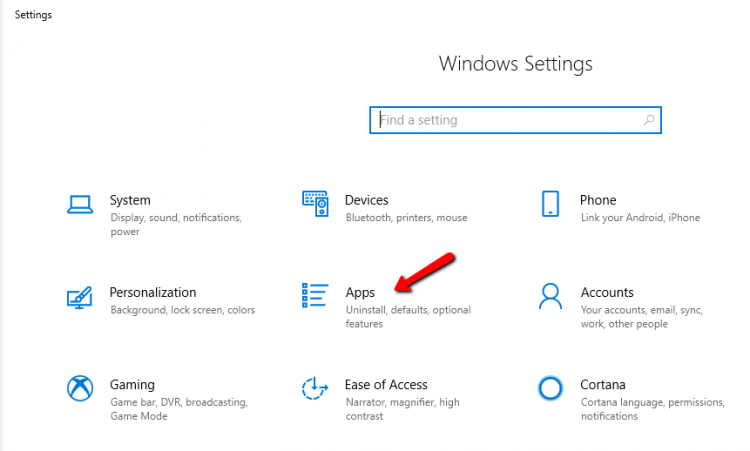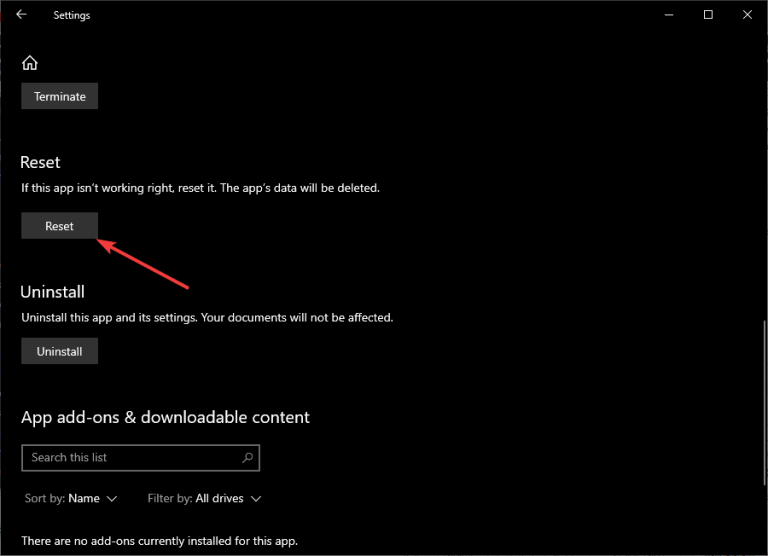Se você gosta de jogar jogos baseados em temas piratas e marítimos, o Sea of Thieves é o jogo perfeito para você jogar.
Este jogo tem uma mecânica de combate incrível e gráficos excelentes que o tornam interessante. O jogo Sea of Thieves está disponível no Xbox one e no Windows 10, para que todos os jogadores possam jogar.
No entanto, não existe um jogo sem bugs e os jogadores começaram a encontrar um problema ao jogar o jogo que sea of thieves não funciona em tela cheia.
Se você está entre esses jogadores e enfrenta o problema do mar de ladrões em tela cheia, aqui está a solução para corrigi-lo.
Leia este artigo e obtenha a correção em tela cheia do sea of thieves para jogar o jogo em tela cheia.
Como corrigir o Sea of Thieves não funciona em tela cheia Issue
Para resolver o problema de tela cheia no jogo sea of thieves, tente as correções abaixo mencionadas e aplique-as uma após a outra para jogar o jogo em tela cheia.
Correção 1: alterar as configurações no controle de conta de usuário
Fazer alterações nas configurações do controle de conta de usuário para corrigir o sea of thieves não funciona na edição de tela cheia. Siga as etapas para fazer isso:
- Pressione a tecla Windows + R
- Digite control.exe para abrir o painel de controle
- Clique em Conta de usuário
- Novamente, selecione Conta de usuário abaixo dela
- Agora, clique em alterar configurações de controle de conta de usuário
- Mova o controle deslizante para qualquer uma das configurações em vez de Nunca notificar
- Clique em OK
Agora, inicie o jogo, abra-o em tela cheia e veja se o problema de tela cheia do mar de ladrões está corrigido ou não.
Correção 2: atualizar o jogo
Tente atualizar o jogo da loja da Microsoft App para corrigir o mar de ladrões não funciona na edição de tela cheia.
Siga as etapas abaixo para atualizar o jogo:
- Clique no aplicativo Microsoft Store
- Clique nos três pontos no canto direito
- Selecione a opção Downloads e atualizações
- Clique em Obter atualizações
Se houver atualizações disponíveis, o jogo será atualizado automaticamente e, depois disso, você poderá tentar jogar o jogo em tela cheia.
Correção 3: verifique os requisitos mínimos
Confira o requisito mínimo de sistema do jogo e veja se ele é compatível com o seu sistema ou não.
Isso pode ajudar a resolver o problema do mar de ladrões em tela cheia.
- OS: Windows 10
- CPU: Intel Q9450 a 2.6Ghz ou AMD Phenom II X6 a 3.3Ghz
- RAM: 4 GB
- RAM de vídeo: 2 GB
- DirectX: 11
- HDD: 60 GB 7,2k rpm
- GPU: Nvidia GeForce GTX 660 ou AMD Radeon R9 270
- Configurações de gráficos: Médio
- GPU moderna: Nvidia GeForce GTX 1050Ti ou AMD Radeon RX 460
Correção 4: atualize seu Windows 10
O jogo Sea of Thieves é um jogo de aplicativo da loja e pode ter erros se não for jogado na versão mais recente do sistema operacional.
Para corrigir o mar de ladrões não funciona no problema de tela cheia, atualize o Windows. Siga as etapas para fazer isso:
- Pressione o ícone do Windows
- Vá para as configurações
- Clique em atualização e segurança
- Selecione atualização do Windows
- Clique em procurar atualizações
Se houver alguma atualização disponível, atualize o Windows e reinicie o sistema. Verifique se você é capaz de jogar o jogo em tela cheia ou não.
Correção 5: execute o solucionador de problemas do aplicativo da loja
Aqui está outra solução que fará o mar de ladrões consertar em tela cheia. O aplicativo Store é uma solução de problemas integrada que irá verificar se há erros no sistema e resolvê-los.
Siga as etapas para executar a solução de problemas do aplicativo da loja:
- Pressione o ícone do Windows
- Vá para as configurações
- Clique em Atualização e segurança
- Clique em Solucionador de problemas
- Selecione aplicativos da loja do Windows
- Clique em Executar a solução de problemas
Deixe o solucionador de problemas fazer seu trabalho. Após a conclusão do processo, execute o jogo e verifique se o mar de ladrões não funciona na tela cheia foi corrigido ou não.
Correção 6: Redefinir o Sea of Thieves Jogo
Se nenhuma das correções funcionar para resolver o problema de tela cheia, reinicie o jogo. Redefinir o jogo pode ajudar você a resolver o problema do mar de ladrões em tela cheia.
- Pressione o ícone do Windows
- Vá para as configurações
- Clique em Aplicativos
- Encontre o jogo do mar de ladrões
- Clique no jogo e selecione a opção Avançado
- Agora, clique em Redefinir
Isso pode demorar um pouco. Depois que o jogo for reiniciado, abra o jogo e tente em tela cheia e veja se você é capaz de jogar sea of thieves em tela cheia ou não.
Espero que as soluções acima tenham ajudado a corrigir o problema de tela cheia no Sea of Thieves. Caso contrário, você pode executar o Game Booster.
- Vai impulsionar o jogo
- Melhora a experiência de jogo
- Resolve problemas de atraso, se houver
- Melhor taxa de FPS
- Oferece jogabilidade responsive
Conclusão
Aqui afirmei que as correções que certamente o ajudarão a resolver o sea of thieves não funcionam na edição de tela cheia.
Execute as correções uma após a outra e veja qual resolve o problema.
Apesar disso, às vezes acontece que, devido ao problema do Windows PC, o jogo é interrompido e mostra bugs. Portanto, para resolver isso, você pode tentar a PC Reparar Ferramenta.
Esta ferramenta solucionará todos os erros e problemas relacionados ao PC com Windows em apenas alguns cliques e tornará o desempenho do seu PC novo.
Espera-se que você tenha gostado deste artigo e que o tenha ajudado a solucionar suas dúvidas.